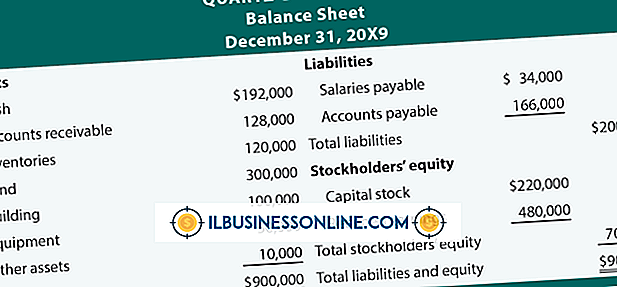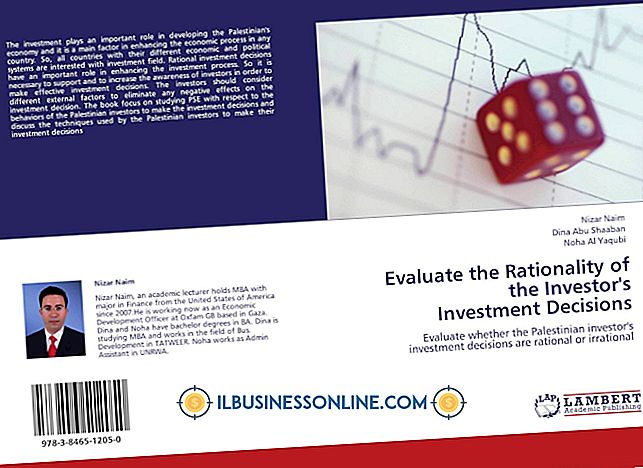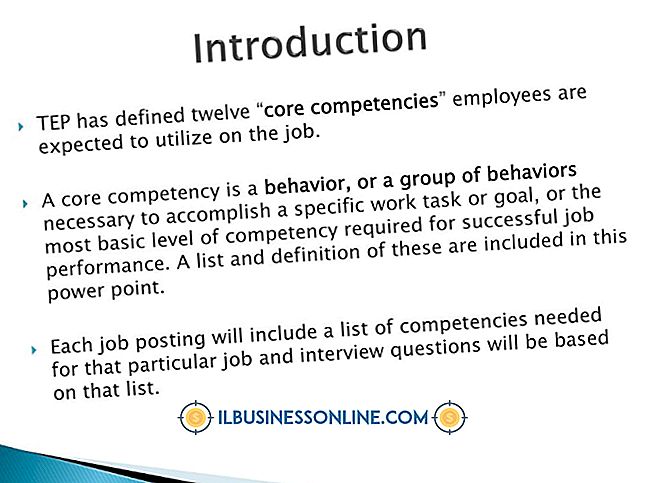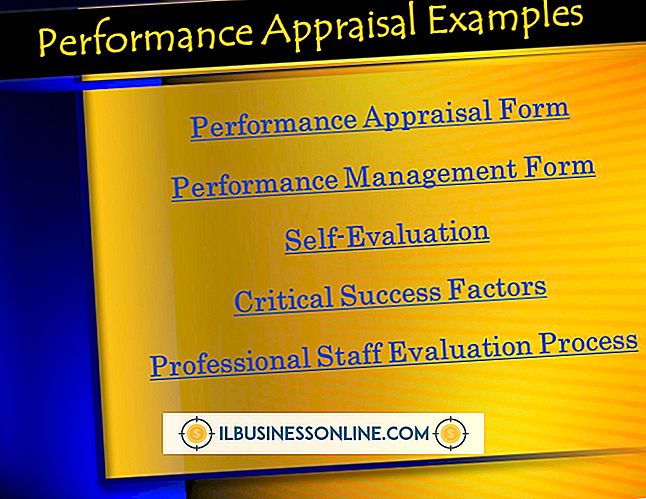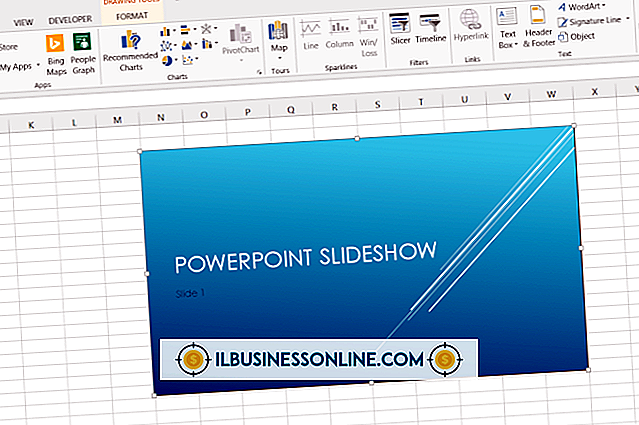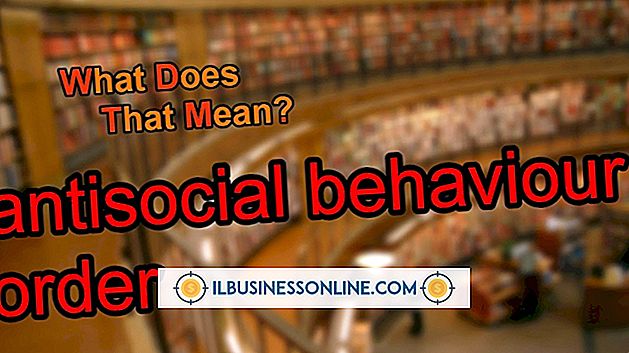Cómo usar tarjetas microSD con computadoras portátiles de Apple

Aproximadamente del tamaño de un sello postal, una tarjeta microSD es compatible con varios dispositivos portátiles, como teléfonos celulares, reproductores de MP3 y tabletas. Muchas computadoras portátiles Apple MacBook Pro incluyen una ranura para tarjetas SD, pero estas son mucho más grandes que las tarjetas microSD. Si necesita obtener archivos en el MacBook Pro de su compañía, use un adaptador SD, un dispositivo que tiene el tamaño y la forma de una tarjeta SD y tiene una ranura para insertar una tarjeta microSD.
1.
Inserte la tarjeta microSD en la ranura abierta en la parte posterior del adaptador SD.
2.
Inserte el adaptador SD que contiene la tarjeta microSD en la ranura para tarjetas de su computadora portátil Apple con los contactos metálicos de la tarjeta hacia abajo y apuntando hacia la computadora. Espere unos segundos para que la tarjeta microSD se monte y muestre un icono en el escritorio. Si la tarjeta no se monta, extráigala y luego vuelva a insertarla en la ranura de la tarjeta SD.
3.
Haga doble clic en el icono de la tarjeta microSD en el escritorio para abrir la ventana del disco del dispositivo.
4.
Arrastre archivos y carpetas desde su computadora a la ventana del disco de la tarjeta para cargar contenido en su tarjeta microSD. Arrastre los archivos desde la ventana del disco a una ubicación en su computadora para guardarlos en el disco duro de su computadora.
5.
Haga clic con el botón derecho en cualquier parte de la ventana del disco si desea organizar los archivos y carpetas. Seleccione "Organizar por" y luego seleccione una de las opciones de organización predeterminadas. Alternativamente, arrastre los archivos y carpetas alrededor de la ventana del disco para organizarlos manualmente.
6.
Haga clic con el botón derecho en cualquier parte de la ventana del disco si desea crear una nueva carpeta y luego haga clic en la opción "Nueva carpeta". Nombra la carpeta como quieras.
7.
Haga clic derecho en los archivos que desea eliminar de su tarjeta microSD y haga clic en "Mover a la papelera".
8.
Arrastre el ícono de la tarjeta microSD desde el escritorio hasta el ícono de la Papelera en el Dock para expulsar el dispositivo de manera segura. Retire la tarjeta de la ranura.
Cosas necesarias
- Adaptador SD